この記事はあなたに見せることを目的としています Pokkiスタートメニュープログラムを削除する方法 あなたのコンピュータから完全に.
ポッキ は、さまざまなアプリケーションをプログラムにインストールし、それらのアプリを好みのアプリに整理するオプションを提供することでスタートメニューを更新することにより、ユーザーのエクスペリエンスを向上させるために作成されたWindows用の正規のアプリケーションです。. 一部のWindowsユーザーは、古いスタートメニューを元に戻すことができるため、このツールを好むようです。.
でも, 同じ手順は、によっても行うことができます Windowsのダウングレード サードパーティのアプリをインストールする代わりにOS, そのような ポッキ.
そして、多くの人が好むという事実にもかかわらず ポッキ 便利なプログラムであるため, ユーザーは、このプログラムを使い続けることを決定する前に、このプログラムに関するいくつかの重要な事実を考慮する必要があります. アプリはコンピューターからさまざまな情報を収集する場合があり、特別なイベントでこの情報を共有する場合もあります。これが、完全に信頼することが推奨されない理由の1つです。.
PUPとは?
PUPはの略です 望ましくない可能性のあるプログラム. 通常、ユーザーの明示的な同意や知識なしにコンピューターにインストールされるソフトウェアまたはアプリケーションを指します。. PUP は他のソフトウェアにバンドルされているか、正規のプログラムに見せかけていることがよくあります。, そのため、インストールプロセス中に検出するのが困難になります.
あなたがの除去を探しているなら ポッキ 何らかの理由でスタートメニュー, この記事を読むことをお勧めします.
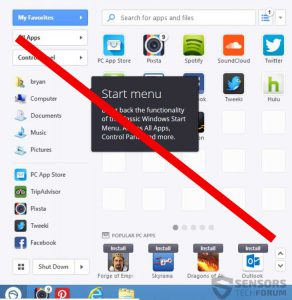
ポッキ – 概要
| 名前 | ポッキスタートメニュー |
| タイプ | 望ましくない可能性のあるプログラム (PUP) |
| 簡単な説明 | コンピューターの設定を変更することを目的としています, 情報を収集し、ターゲットを絞った広告コンテンツを表示する場合があります. |
| 症状 | コンピュータのパフォーマンスが遅い, 宣伝されているさまざまな種類のアプリ, ブラウザのリダイレクトが含まれる場合があります, ポップアップ, サードパーティ経由など. |
| 配布方法 | 悪意のあるURL経由, 不要なダウンロードやその他. |
| 検出ツール |
システムがマルウェアの影響を受けているかどうかを確認する
ダウンロード
マルウェア除去ツール
|
ポッキ – 私たちがそれについて知っていること
最近の統計と検出により、Pokkiスタートメニューアプリのインストール数が大幅に増加したことがわかります. これは、ポッキに関連して次の可能性のある開発を明確に示しています:
- アプリケーションには、アドバタイズされる新しいバージョンが含まれている可能性があります.
- このプログラムは、新しいソフトウェアバンドルキャンペーンやバナー、その他の広告でより積極的に宣伝される可能性があります。.
ポッキのスタートメニューはどうやって手に入れたの?
一般的, ポッキ (ポッキスタートメニュー) 会社の公式ウェブページからダウンロードできます:
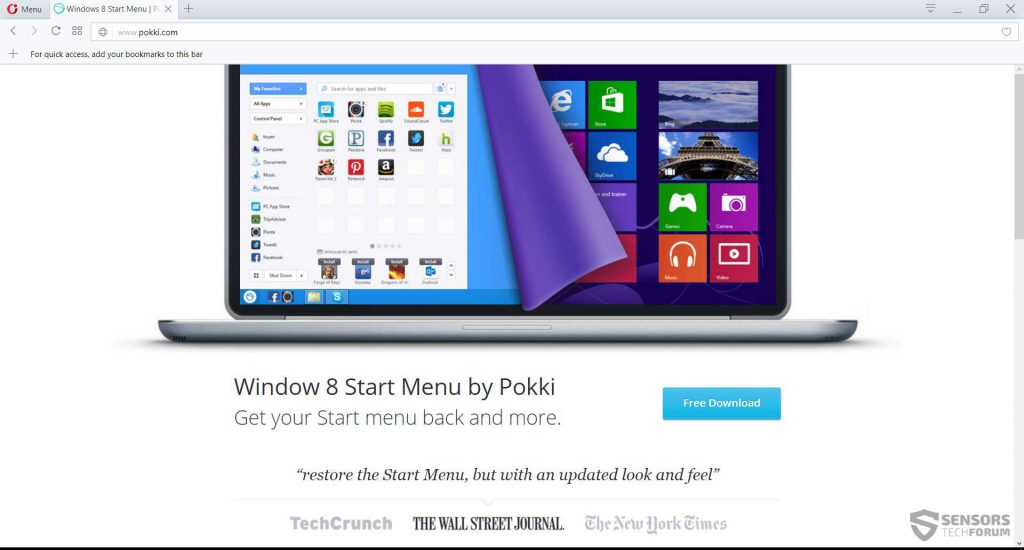
でも, ポッキはよく知られているプログラムではないので, また、疑わしいWebサイトからダウンロードした無料のプログラムにバンドルされている場合もあります。. そのようなプログラムはしばしばあなたの無料のウェブブラウザです, メディアプレーヤー, トレントダウンローダープログラムと他の多く. 一部のWebサイトは、サードパーティのアプリケーションをバンドルすることで利益を上げています, あなたがそれらからダウンロードしたかもしれないプログラムのセットアップのポッキのような. バンドル広告は、カスタムまたは詳細インストールオプションのインストール手順の1つに存在する可能性があり、以下の画像の例のようになります。:
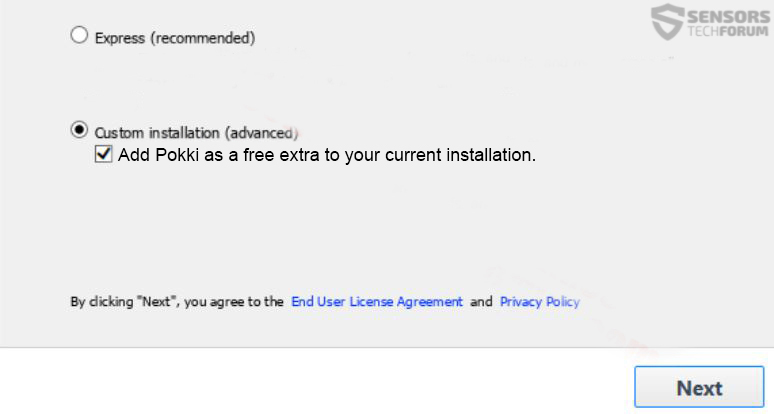
オプトアウトせずに[次へ]をクリックしてインストールを受け入れる場合, その結果、Pokkiがコンピューターに自動的にインストールされ、スタートメニューが置き換えられます。. したがって、これが、意図的にインストールすることを忘れて、コンピュータにPokkiがインストールされる最も可能性の高い理由です。.
ポッキスタートメニュー – 分析
ポッキ (ポッキスタートメニュー) 悪意のあるプログラムではありません, ただし、安全でない可能性のあるアプリの1つであることを知っておく必要があります, いくつかの異なる理由のため. プログラムがコンピュータにインストールされたら, そこから情報を取得するために、さまざまな追跡技術を使用しています. そのようなかもしれません:
- ピクセル.
- タグ.
- LSO (ローカル共有オブジェクト, フラッシュクッキーとも呼ばれます).
これらのテクノロジを使用すると、プログラムがコンピュータからさまざまな情報を取得する可能性があります, そのような:
- あなたのIPアドレス.
- Webブラウザの閲覧履歴.
- オンライン検索.
- オンラインでクリックした場所.
- 定期的にアクセスするサイト.
- あなたの場所と言語.
- あなたのMACアドレス.
その後、このデータはさまざまな理由でPokkiによって抽出および使用され、会社はさまざまな情報を集約する場合があります, プライバシーポリシーに記載されているとおり. そしてそれ以上のものは何ですか, 会社はさまざまな状況下でもこの情報を共有する可能性があります:
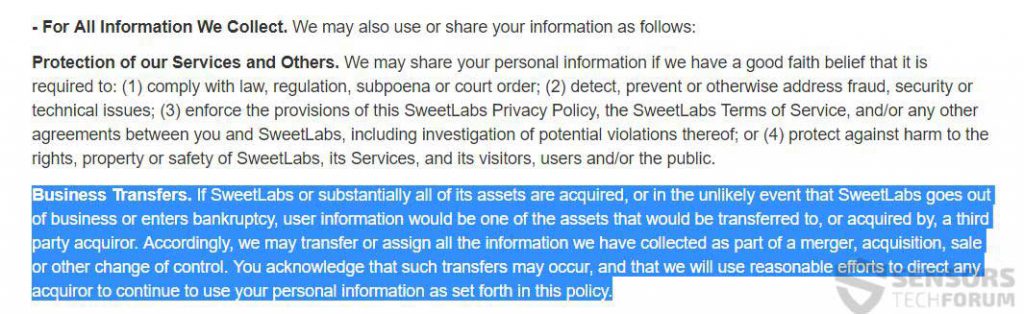
そしてこれに加えて, ポッキ以来 (ポッキスタートメニュー) 主にそれに埋め込まれたサードパーティのアプリに依存しています, ゲームや便利なソフトウェアのように, 同社はプライバシーポリシーで、スタートメニューにインストールしたアプリがあなたから収集する情報の種類を保証できないと述べています。:

これは基本的に、スタートメニーバーにPokkiのアプリがインストールされている場合を意味します, 彼らはあなたの個人情報を収集している可能性があります, パスワードのように, 財務データ, 住所などに名前を付けて、あなたもそれを知らないかもしれません. コンピュータにポッキを置く前によく考えるべきもう1つの理由.
Pokki アプリは安全ですか、削除すべきですか?
ポッキとポッキのスタートメニューの正当性を議論することは非常に物議を醸すトピックです, ただし、アプリケーションによってコンピュータのパフォーマンスが低下する可能性があり、サードパーティのWebサイトにつながる可能性のあるターゲット広告が表示される可能性があるという報告を受けていることをご承知おきください。. これが、セキュリティの専門家が以下の削除手順に従ってこのプログラムをコンピュータから削除することを推奨する理由です。. それらはあなたがあなたのコンピュータからポッキを取り除くのを助けるために作られています.
プログラムを手動で削除して簡単にアンインストールしても、プログラムが完全に削除されない場合があります。, 自動的に削除することもお勧めします, 高度なマルウェア対策プログラムを使用して、プログラムが完全に削除され、PCが将来的に侵入型アプリから保護されるようにします。.
- ウィンドウズ
- Mac OS X
- グーグルクローム
- Mozilla Firefox
- マイクロソフトエッジ
- サファリ
- インターネットエクスプローラ
- プッシュポップアップを停止します
WindowsからPokkiスタートメニューを削除する方法.
ステップ 1: SpyHunterマルウェア対策ツールを使用してPokkiスタートメニューをスキャンする



ステップ 2: PC をセーフ モードで起動する





ステップ 3: WindowsからPokkiスタートメニューと関連ソフトウェアをアンインストールします
Windows のアンインストール手順 11



Windows のアンインストール手順 10 および旧バージョン
これは、ほとんどのプログラムをアンインストールできるはずのいくつかの簡単な手順の方法です。. Windowsを使用しているかどうかに関係なく 10, 8, 7, VistaまたはXP, それらのステップは仕事を成し遂げます. プログラムまたはそのフォルダをごみ箱にドラッグすると、 非常に悪い決断. あなたがそれをするなら, プログラムの断片が残されています, そしてそれはあなたのPCの不安定な仕事につながる可能性があります, ファイルタイプの関連付けやその他の不快なアクティビティに関するエラー. コンピュータからプログラムを削除する適切な方法は、それをアンインストールすることです. それをするために:


 上記の手順に従うと、ほとんどのプログラムが正常にアンインストールされます.
上記の手順に従うと、ほとんどのプログラムが正常にアンインストールされます.
ステップ 4: すべてのレジストリをクリーンアップ, Created by Pokki Start Menu on Your PC.
通常対象となるWindowsマシンのレジストリは次のとおりです。:
- HKEY_LOCAL_MACHINE Software Microsoft Windows CurrentVersion Run
- HKEY_CURRENT_USER Software Microsoft Windows CurrentVersion Run
- HKEY_LOCAL_MACHINE Software Microsoft Windows CurrentVersion RunOnce
- HKEY_CURRENT_USER Software Microsoft Windows CurrentVersion RunOnce
これらにアクセスするには、Windowsレジストリエディタを開き、値を削除します。, そこにポッキスタートメニューによって作成されました. これは、以下の手順に従うことで発生する可能性があります:


 ヒント: ウイルスによって作成された値を見つけるには, あなたはそれを右クリックしてクリックすることができます "変更" 実行するように設定されているファイルを確認する. これがウイルスファイルの場所である場合, 値を削除します.
ヒント: ウイルスによって作成された値を見つけるには, あなたはそれを右クリックしてクリックすることができます "変更" 実行するように設定されているファイルを確認する. これがウイルスファイルの場所である場合, 値を削除します.
Pokkiスタートメニューのビデオ削除ガイド (ウィンドウズ).
MacOSXからPokkiスタートメニューを削除します.
ステップ 1: Pokkiのスタートメニューをアンインストールし、関連するファイルとオブジェクトを削除します





Macには、ログイン時に自動的に起動するアイテムのリストが表示されます. Pokkiのスタートメニューと同一または類似の疑わしいアプリを探します. 自動的に実行を停止するアプリをチェックしてから、マイナスを選択します (「「-「「) それを隠すためのアイコン.
- に移動 ファインダ.
- 検索バーに、削除するアプリの名前を入力します.
- 検索バーの上にある2つのドロップダウンメニューを次のように変更します 「システムファイル」 と 「含まれています」 削除するアプリケーションに関連付けられているすべてのファイルを表示できるようにします. 一部のファイルはアプリに関連していない可能性があることに注意してください。削除するファイルには十分注意してください。.
- すべてのファイルが関連している場合, を保持します ⌘+A それらを選択してからそれらを駆動するためのボタン "ごみ".
でPokkiスタートメニューを削除できない場合 ステップ 1 その上:
アプリケーションまたは上記の他の場所でウイルスファイルおよびオブジェクトが見つからない場合, Macのライブラリで手動でそれらを探すことができます. しかし、これを行う前に, 以下の免責事項をお読みください:



次の他の人と同じ手順を繰り返すことができます としょうかん ディレクトリ:
→ 〜/ Library / LaunchAgents
/Library / LaunchDaemons
ヒント: 〜 わざとそこにあります, それはより多くのLaunchAgentにつながるからです.
ステップ 2: MacからPokkiスタートメニューファイルをスキャンして削除します
Pokkiスタートメニューなどの不要なスクリプトやプログラムの結果としてMacで問題が発生した場合, 脅威を排除するための推奨される方法は、マルウェア対策プログラムを使用することです。. SpyHunter for Macは、Macのセキュリティを向上させ、将来的に保護する他のモジュールとともに、高度なセキュリティ機能を提供します.
Pokkiスタートメニューのビデオ削除ガイド (マック)
GoogleChromeからPokkiスタートメニューを削除します.
ステップ 1: Google Chromeを起動し、ドロップメニューを開きます

ステップ 2: カーソルを上に移動します "ツール" 次に、拡張メニューから選択します "拡張機能"

ステップ 3: 開店から "拡張機能" メニューで不要な拡張子を見つけてクリックします "削除する" ボタン.

ステップ 4: 拡張機能が削除された後, 赤から閉じてGoogleChromeを再起動します "バツ" 右上隅にあるボタンをクリックして、もう一度開始します.
MozillaFirefoxからPokkiスタートメニューを消去します.
ステップ 1: MozillaFirefoxを起動します. メニューウィンドウを開く:

ステップ 2: を選択 "アドオン" メニューからのアイコン.

ステップ 3: 不要な拡張子を選択してクリックします "削除する"

ステップ 4: 拡張機能が削除された後, 赤から閉じてMozillaFirefoxを再起動します "バツ" 右上隅にあるボタンをクリックして、もう一度開始します.
MicrosoftEdgeからPokkiスタートメニューをアンインストールします.
ステップ 1: Edgeブラウザを起動します.
ステップ 2: 右上隅のアイコンをクリックして、ドロップメニューを開きます.

ステップ 3: ドロップメニューから選択します "拡張機能".

ステップ 4: 削除したい悪意のある拡張機能の疑いを選択し、歯車のアイコンをクリックします.

ステップ 5: 下にスクロールして[アンインストール]をクリックして、悪意のある拡張機能を削除します.

SafariからPokkiスタートメニューを削除します
ステップ 1: Safariアプリを起動します.
ステップ 2: マウスカーソルを画面の上部に置いた後, Safariテキストをクリックして、ドロップダウンメニューを開きます.
ステップ 3: メニューから, クリック "環境設定".

ステップ 4: その後, [拡張機能]タブを選択します.

ステップ 5: 削除する拡張機能を1回クリックします.
ステップ 6: [アンインストール]をクリックします.

アンインストールの確認を求めるポップアップウィンドウが表示されます 拡張子. 選択する 'アンインストール' また, ポッキのスタートメニューが削除されます.
InternetExplorerからPokkiスタートメニューを削除します.
ステップ 1: InternetExplorerを起動します.
ステップ 2: 「ツール」というラベルの付いた歯車アイコンをクリックしてドロップメニューを開き、「アドオンの管理」を選択します

ステップ 3: [アドオンの管理]ウィンドウで.

ステップ 4: 削除する拡張子を選択し、[無効にする]をクリックします. 選択した拡張機能を無効にしようとしていることを通知するポップアップウィンドウが表示されます, さらにいくつかのアドオンも無効になっている可能性があります. すべてのチェックボックスをオンのままにします, [無効にする]をクリックします.

ステップ 5: 不要な拡張子が削除された後, 右上隅にある赤い「X」ボタンからInternetExplorerを閉じて再起動し、再起動します.
ブラウザからプッシュ通知を削除する
GoogleChromeからのプッシュ通知をオフにする
GoogleChromeブラウザからのプッシュ通知を無効にするには, 以下の手順に従ってください:
ステップ 1: に移動 設定 Chromeで.

ステップ 2: 設定で, 選択する "高度な設定」:

ステップ 3: クリック "コンテンツ設定」:

ステップ 4: 開ける "通知」:

ステップ 5: 3つのドットをクリックして、[ブロック]を選択します, オプションの編集または削除:

Firefoxでプッシュ通知を削除する
ステップ 1: Firefoxのオプションに移動します.

ステップ 2: 設定に移動", 検索バーに「通知」と入力して、 "設定":

ステップ 3: 通知を削除したいサイトで[削除]をクリックし、[変更を保存]をクリックします

Operaでプッシュ通知を停止する
ステップ 1: Operaで, 押す ALT + P 設定に移動します.

ステップ 2: 検索の設定で, 「コンテンツ」と入力してコンテンツ設定に移動します.

ステップ 3: オープン通知:

ステップ 4: GoogleChromeで行ったのと同じことを行います (以下に説明します):

Safariでプッシュ通知を排除する
ステップ 1: Safariの設定を開く.

ステップ 2: プッシュポップアップが消えた場所からドメインを選択し、に変更します "拒否" から "許可する".
Pokki Start Menu-FAQ
What Is Pokki Start Menu?
Pokkiのスタートメニューの脅威はアドウェアまたは ブラウザリダイレクトウイルス.
コンピューターの速度が大幅に低下し、広告が表示される場合があります. 主なアイデアは、情報が盗まれたり、デバイスに表示される広告が増える可能性があることです。.
このような不要なアプリの作成者は、クリック課金制を利用して、コンピューターにリスクの高い、または資金を生み出す可能性のあるさまざまな種類のWebサイトにアクセスさせます。. これが、広告に表示されるWebサイトの種類を気にしない理由です。. これにより、不要なソフトウェアがOSにとって間接的に危険になります.
What Are the Symptoms of Pokki Start Menu?
この特定の脅威と一般的に不要なアプリがアクティブな場合に探すべきいくつかの症状があります:
症状 #1: 一般的に、コンピュータの速度が低下し、パフォーマンスが低下する可能性があります.
症状 #2: ツールバーがあります, 追加したことを覚えていないWebブラウザ上のアドオンまたは拡張機能.
症状 #3: すべてのタイプの広告が表示されます, 広告でサポートされている検索結果のように, ランダムに表示されるポップアップとリダイレクト.
症状 #4: Macにインストールされたアプリが自動的に実行されているのがわかりますが、それらをインストールしたことを覚えていません。.
症状 #5: タスクマネージャーで疑わしいプロセスが実行されているのがわかります.
これらの症状が1つ以上見られる場合, その後、セキュリティの専門家は、コンピュータのウイルスをチェックすることを推奨しています.
不要なプログラムの種類?
ほとんどのマルウェア研究者とサイバーセキュリティ専門家によると, 現在デバイスに影響を与える可能性のある脅威は次のとおりです。 不正なウイルス対策ソフトウェア, アドウェア, ブラウザハイジャッカー, クリッカー, 偽のオプティマイザーとあらゆる形式の PUP.
私が持っている場合はどうすればよいですか "ウイルス" ポッキのスタートメニューのように?
いくつかの簡単なアクションで. 何よりもまず, これらの手順に従うことが不可欠です:
ステップ 1: 安全なコンピューターを探す 別のネットワークに接続します, Macが感染したものではありません.
ステップ 2: すべてのパスワードを変更する, メールパスワードから.
ステップ 3: 有効 二要素認証 重要なアカウントを保護するため.
ステップ 4: 銀行に電話して クレジットカードの詳細を変更する (シークレットコード, 等) オンライン ショッピング用にクレジット カードを保存した場合、またはカードを使用してオンライン アクティビティを行った場合.
ステップ 5: 必ず ISPに電話する (インターネットプロバイダーまたはキャリア) IPアドレスを変更するように依頼します.
ステップ 6: あなたの Wi-Fiパスワード.
ステップ 7: (オプション): ネットワークに接続されているすべてのデバイスでウイルスをスキャンし、影響を受けている場合はこれらの手順を繰り返してください。.
ステップ 8: マルウェア対策をインストールする お持ちのすべてのデバイスでリアルタイム保護を備えたソフトウェア.
ステップ 9: 何も知らないサイトからソフトウェアをダウンロードしないようにし、近づかないようにしてください 評判の低いウェブサイト 一般に.
これらの推奨事項に従う場合, ネットワークとすべてのデバイスは、脅威や情報を侵害するソフトウェアに対して大幅に安全になり、将来的にもウイルスに感染せずに保護されます。.
How Does Pokki Start Menu Work?
インストールしたら, Pokki Start Menu can データを収集します を使用して トラッカー. このデータはあなたのウェブ閲覧習慣に関するものです, アクセスしたウェブサイトや使用した検索用語など. その後、広告であなたをターゲットにしたり、あなたの情報を第三者に販売したりするために使用されます。.
Pokki Start Menu can also 他の悪意のあるソフトウェアをコンピュータにダウンロードする, ウイルスやスパイウェアなど, 個人情報を盗んだり、危険な広告を表示したりするために使用される可能性があります, ウイルスサイトや詐欺サイトにリダイレクトされる可能性があります.
Is Pokki Start Menu Malware?
真実は、PUP (アドウェア, ブラウザハイジャッカー) ウイルスではありません, しかし、同じように危険かもしれません マルウェア Web サイトや詐欺ページが表示され、リダイレクトされる可能性があるため.
多くのセキュリティ専門家は、望ましくない可能性のあるプログラムをマルウェアとして分類しています. これは、PUP が引き起こす望ましくない影響のためです。, 煩わしい広告の表示や、ユーザーの認識や同意なしにユーザー データを収集するなど.
ポッキスタートメニューリサーチについて
SensorsTechForum.comで公開するコンテンツ, このポッキスタートメニューのハウツー除去ガイドが含まれています, 広範な研究の結果です, あなたが特定のものを取り除くのを助けるためのハードワークと私たちのチームの献身, アドウェア関連の問題, ブラウザとコンピュータシステムを復元します.
ポッキスタートメニューの調査はどのように行ったのですか??
私たちの研究は独立した調査に基づいていることに注意してください. 私たちは独立したセキュリティ研究者と連絡を取り合っています, そのおかげで、最新のマルウェアに関する最新情報を毎日受け取ることができます, アドウェア, およびブラウザハイジャッカーの定義.
さらに, the research behind the Pokki Start Menu threat is backed with VirusTotal.
このオンラインの脅威をよりよく理解するために, 知識のある詳細を提供する以下の記事を参照してください.


